Conexión a Amazon RDS PostgreSQL
Si no tiene el PostgreSQL PDO, PostgreSQL 7 o superior, PostgreSQL 6.4 o superior y PostgreSQL 6.3 o inferior controladores habilitados, consulte a continuación nuestra documentación sobre cómo habilitar ambos en Scriptcase para la conexión.
- Para habilitar el PostgreSQL PDO: clic aquí
- Para habilitar el PostgreSQL 7 o superior: clic aquí
- Para habilitar el PostgreSQL 6.4 o superior: clic aquí
- Para habilitar el PostgreSQL 6.3 or abaixo: clic aquí
ATTENTION: Si no tiene una base de datos de Amazon RDS creada, verifique cómo crearla haciendo clic en aquí.
Crear una conexión a Scriptcase
Vea a continuación cómo crear una conexión en su proyecto Scriptcase, utilizando el controlador habilitado (PostgreSQL PDO, PostgreSQL 7 o superior, PostgreSQL 6.4 o superior y PostgreSQL 6.3 o inferior .) y la base de datos Amazon RDS PostgreSQL.
1 - Acceda a un proyecto desde su Scriptcase.
2 - Haga clic en el icono Nueva conexión para crear una conexión

o acceda al menú Base de dados > Nueva conexión.

Después de eso, aparecerá una pantalla con todas las conexiones de la base de datos.
3 - Seleccione la conexión Amazon RDS.
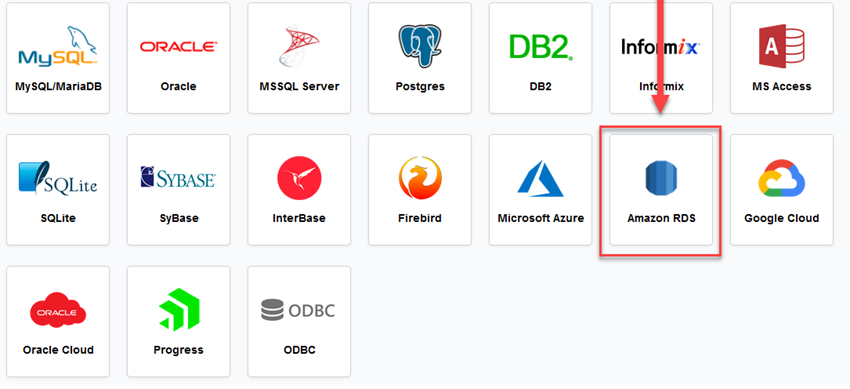
4 - Y elija la base de datos Amazon RDS Postgres.
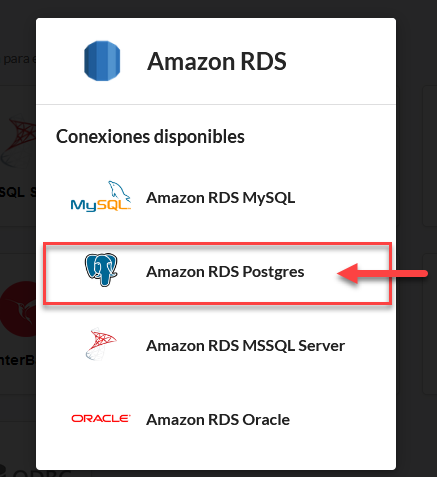
Conexión
Ingrese los parámetros para conectarse a su base de datos PostgreSQL de Amazon RDS de la siguiente manera:
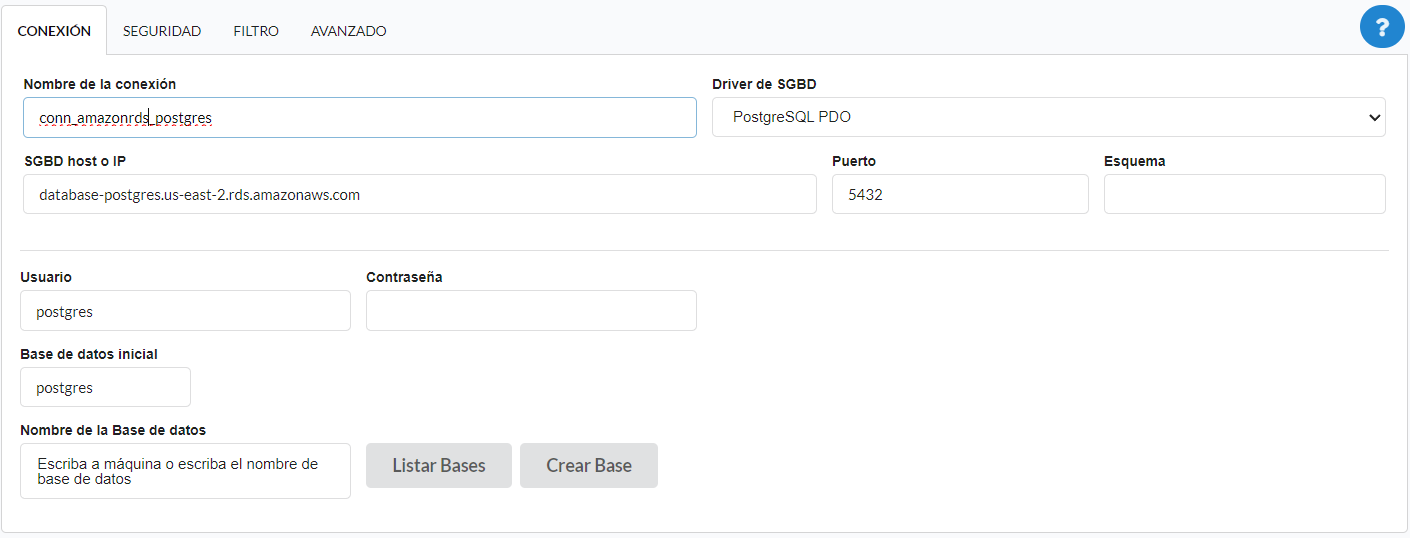
-
Nombre de la Conexión: Defina el nombre de su nueva conexión. De manera predeterminada, Scriptcase agrega el prefijo conn junto con el nombre de la base de datos.
-
DBMS Driver: Seleccione el controlador PostgreSQL para la conexión. En este ejemplo, usamos el controlador PostgreSQL PDO.
-
Servidor / Host (Nombre o IP): Ingrese el dominio del servidor de Amazon RDS donde está instalada la base de datos. Ejemplo:
database-postgres.us-east-2.rds.amazonaws.com -
Puerto: Ingrese el puerto para la conexión. Por defecto, el puerto definido es 5432.
-
Esquema: Ingrese el esquema para la conexión a la base de datos.
-
Nombre de la base de datos: Enumere y seleccione la base de datos a la que se conectará. Ejemplo:
samples -
Nombre de usuario: Informe al usuario para autenticar la conexión a su base de datos.
-
Contraseña: Ingrese la contraseña para completar el proceso de autenticación.
-
Conexión de prueba: Haga clic en este botón para obtener una respuesta a la solicitud de Scriptcase para averiguar si los parámetros ingresados son correctos.

Seguridad
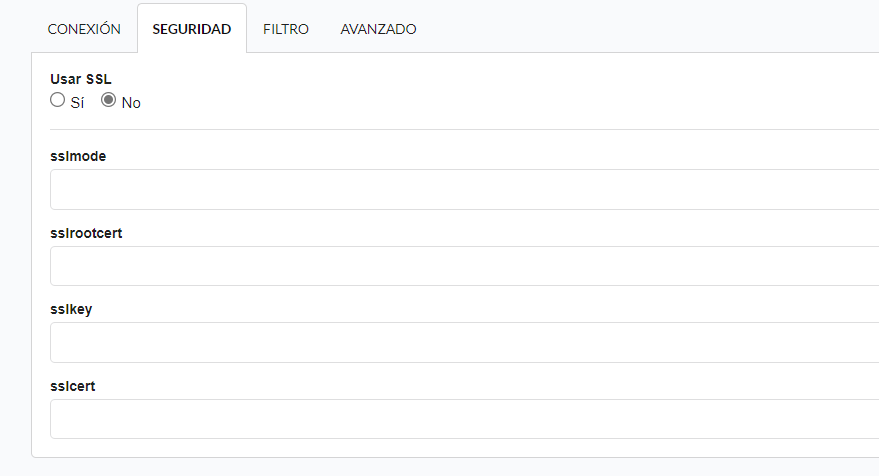
Usar SSL
Le permite definir si la conexión utilizará SSL. Tenga en cuenta que la opción está desactivada de forma predeterminada.
sslmode
| sslmode | protección | protección MITM | Declaración |
|---|---|---|---|
| disable | No | No | No me importa la seguridad y no quiero pagar el costo de la criptografía. |
| allow | Tal vez | No | No me importa la seguridad, pero pagaré el costo de la criptografía si el servidor insiste en ello. |
| prefer | Tal vez | No | No me importa la criptografía, pero deseo pagar el costo de la criptografía si el servidor la soporta. |
| require | Sí | No | Quiero que mis datos estén cifrados y acepto el costo. |
| verify-ca | Sí | Depende de la política de la CA | Quiero que mis datos estén cifrados y acepto el costo. Quiero estar seguro de que me conecto a un servidor en el que confío. |
| verify-full | Sí | Sí | Quiero que mis datos estén cifrados y acepto el costo. Quiero estar seguro de que me conecto a un servidor en el que confío y que es el que especifico. |
sslrootcert (Certificado raíz SSL):
Este parámetro hace referencia al certificado raíz SSL/TLS utilizado para verificar la autenticidad del certificado presentado por el servidor durante la comunicación segura. Uso: El valor de este parámetro debe ser la ruta completa al archivo que contiene el certificado raíz.
sslkey (Clave privada SSL):
Este parámetro representa la clave privada asociada con el certificado SSL/TLS utilizado por el servidor para la autenticación. Uso: Se debe especificar la ruta completa al archivo que contiene la clave privada.
sslcert (Certificado SSL):
El parámetro sslcert hace referencia al certificado SSL/TLS del servidor, que se presenta durante el proceso de negociación de seguridad para la autenticación. Uso: Se debe proporcionar la ruta completa al archivo que contiene el certificado SSL/TLS del servidor.
Filtro
Al acceder a esta pestaña, puede configurar qué elementos de la base de datos se mostrarán en la conexión, dependiendo del propietario o no.
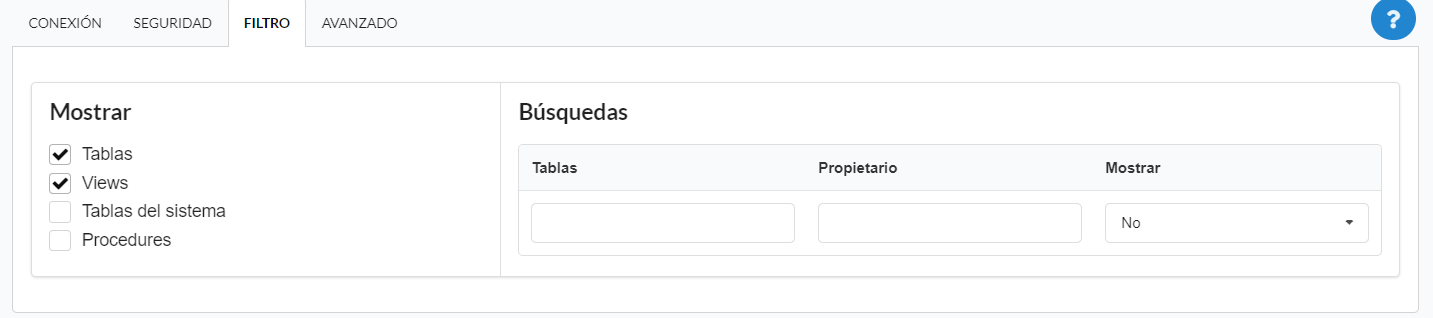
Mostrar
Permite la conexión para ver tablas, vistas, tablas del sistema y procedimientos según los elementos seleccionados por el usuario. Por defecto, los elementos Tabelas y Vistas ya están seleccionados por Scriptcase.
- Tabelas: Al seleccionar esta opción, se mostrarán las tablas en su base de datos.
- Por defecto, Scriptcase habilita esta opción.
- Por defecto, Scriptcase habilita esta opción.
- Vistas: Al seleccionar esta opción, se mostrarán las vistas de su base de datos.
- Por defecto, Scriptcase habilita esta opción.
- Por defecto, Scriptcase habilita esta opción.
-
Tablas del sistema: Al seleccionar esta opción, se mostrarán las tablas del sistema de su base de datos.
- Procedimientos: Al seleccionar esta opción, se mostrarán los procedimientos de su base de datos.
Búsquedas
Le permite definir qué tablas y propietarios se muestran.
- Tabelas: Puede definir en esta opción qué tablas se mostrarán. La configuración puede contener un
PREFIX%%o el nombre de las tablas para mostrar.- Por defecto, Scriptcase deja esta opción vacía.
Ejemplo:

- Por defecto, Scriptcase deja esta opción vacía.
Ejemplo:
- Propietario: Informe al usuario que ve las tablas informadas para su visualización.
- El usuario debe estar en mayúscula como en el ejemplo anterior.
- El usuario debe estar en mayúscula como en el ejemplo anterior.
- Vistas: Elija si desea mostrar las tablas para el propietario informado.
NOTA: Al utilizar el filtrado de tablas, elimina las tablas innecesarias para su proyecto y mejora el rendimiento de su conexión de base de datos.
Avanzado
En esta pestaña, tiene acceso a configuraciones específicas para la conexión. La configuración realizada en esta sesión afecta la visualización de datos y el rendimiento de la aplicación.
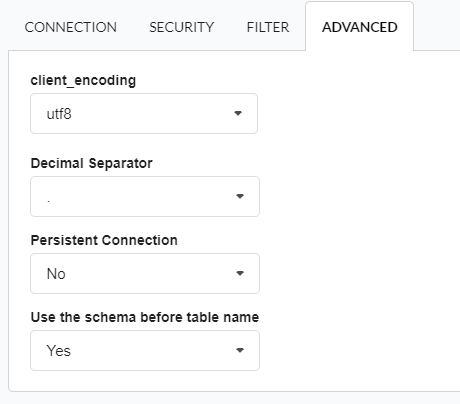
- client_encoding: Seleccione la codificación utilizada en su base de datos. En el ejemplo anterior, usamos el client_encoding utf8.
- El conjunto de caracteres utf8 está configurado de forma predeterminada.
- El conjunto de caracteres utf8 está configurado de forma predeterminada.
- Separador Decimal: Seleccione el tipo de separador para registros decimales, entre coma y punto.
- Por defecto, el punto
.se selecciona como separador.
- Por defecto, el punto
- Persistent Connection: Defina si las conexiones finalizarán después de la ejecución de sus scripts en las aplicaciones Scriptcase.
- Por defecto, Scriptcase deshabilita esta opción.
- Por defecto, Scriptcase deshabilita esta opción.
- Use el esquema antes del nombre de la tabla: Defina si el esquema de la base de datos se mostrará antes de los nombres de las tablas.
- Por defecto, Scriptcase habilita esta opción.
SSH
En esta pantalla, debe configurar la conexión SSH a la base de datos.

Utilice SSH
Habilite el uso de una conexión segura al servidor remoto.
Servidor SSH
La máquina host que está ejecutando el servicio SSH y proporcionando acceso shell seguro.
Puerto SSH
El puerto de red en el servidor SSH que escucha conexiones entrantes.
Usuario SSH
El nombre de usuario utilizado para autenticarse en el servidor SSH.
Archivo de certificado privado
Un archivo que contiene su clave privada, utilizada para la autenticación con clave pública. Esto proporciona una forma más segura y conveniente de conectarse al servidor SSH.
Puerto local para reenvio
El puerto local en su máquina que será redirigido al servidor remoto de la base de datos. Esto le permite conectarse a la base de datos como si estuviera funcionando localmente.
Servidor de base de datos desde SSH
El nombre del host o la dirección IP del servidor de la base de datos visto desde el servidor SSH.
Puerto de base de datos desde SSH
El número de puerto en el que el servidor de la base de datos está escuchando, visto desde el servidor SSH.
¿Preguntas o problemas de conexión? Póngase en contacto con nuestro soporte en caso de problemas de conexión o preguntas sobre esta base de datos.
